

By Gina Barrow, Son Güncelleme: 6/12/2023
"Yolları var mı zarar görmüş sudan veri kurtarma iPhone? Geçen gün şiddetli yağmur nedeniyle aceleyle işe gidiyordum, birinin beni aradığı binaya yaklaşırken aceleyle yan cebimden telefonumu çıkardım ve telefonum suya düştü.
iPhone 6 kullanıyordum ve verilerimin cep telefonumda saklanması gerekiyordu."
Bölüm 1. Su Hasarlı Telefon Nedir ve Nasıl Belirlenir?Bölüm 2. iPhone'unuz Suya Düştüğünde Ne Yapmalı?Bölüm 3. Su Hasarlı iPhone'dan Veriler Nasıl Kurtarılır?Bölüm 4. Video Kılavuzu: Su Hasarlı iPhone'dan Veriler Nasıl Geri Yüklenir?Bölüm 5. Sonuçlar
Bu, kurtarma, su hasarı hakkında en sık aldığımız sorulardan biridir. Her iPhone Apple garantisi sıvı hasarını kapsamadığından kullanıcı, cihazlarında su hasarı olup olmadığını bilmekten korkar.
İşe yaramaz bir iPhone'unuz olmasının yanı sıra, telefon uygulamalarınızı ve verilerinizi de kaybettiniz. Bu yüzden, devam etmeden ve nasıl yapılacağı konusunda endişelenmeden önce zarar görmüş sudan veri kurtarma iPhone, önce cihazınızın sudan zarar gördüğünü onaylamanız ve göstergeyi nerede bulacağınızı bilmeniz gerekir.

Su hasarlı iPhone
Su veya Sıvı Hasarı Nedir?
Mobil cihazlarda su hasarı, cihazın iç kısımlarında olası tahribata yol açmış olabilecek suya düşme, düşme ve suya batma nedeniyle oluşur. Bu, cihazı kullanırken herhangi bir kesinti olması nedeniyle toplam telefon deneyiminizi etkileyebilir.
En kötüsü, telefon hiç açılmayabilir bile. Cihaz açılırsa, ilk etkilenen parçalar, düğmelerinizin çalışmayabileceği veya bağlantı noktalarının çalışmayabileceği donanım olacaktır. Uygulamalar gibi yazılımlar da etkilenebilir.
Normal donma gibi aynı belirtiler ve çok daha fazlası olabilir.
Su Hasarı Nasıl Belirlenir?
2006 yılından itibaren geliştirilen ve satılan tüm iOS cihazlarına Sıvı Temas Göstergeleri (LCI) eklenmiş ve oluşturulmuştur. Bu Sıvı Hasar Göstergesi, cihazı suya veya herhangi bir sıvıya batırıldığında etkinleştirerek su hasarı olup olmadığını belirtir.
Sıvı Hasar Göstergesinin normal rengi beyaz veya gümüştür ve sıvılara batırıldığında renk tam kırmızıya dönüşür. Cihaz herhangi bir sıvıya batırılmadığı sürece nemden veya sıcaklık değişikliklerinden etkilenmez.
iOS cihazlarınızda Sıvı Hasar Göstergesini nerede bulabilirim?
Tüm iOS cihazlarının, kullanıcıların su hasarlı cihazları olup olmadığını belirlemelerine yardımcı olabilecek kendi Sıvı Hasar Göstergeleri vardır. Aşağıdakilerden herhangi birini kullanıyorsanız Sıvı Hasarı çıkartmalarını nerede bulacağınıza bakın:
İpuçları: *iPod Nano için (7th Gen) ve iPod Touch (5th Gen), Sıvı Hasar Göstergeleri yoktur.
Cihazınız suya düşmüş olabilir ancak yine de açıksa, Su hasarlı iPhone'lar aşağıdaki belirtilerle karşılaşabilir:
Yukarıda belirtilen belirti ve semptomlardan herhangi biriyle karşılaştığınızda, Sıvı Hasar Göstergesini hemen kontrol edebilir ve bazı ciddi sorun giderme işlemleri için kendinizi hazırlayabilirsiniz.
Artık iPhone'unuzdaki su hasarını belirleyip onayladığınıza göre, şimdi su hasarlı bir cihazınız olduğunda yapmanız gereken ilk şeylerden bahsedeceğiz.
Telefonunuz suya veya herhangi bir sıvıya düştüğünde, cihazınıza yardım edebilmeniz ve yine de içindeki önemli bilgileri çıkarabilmeniz ve tabii ki su hasarını önleyebilmeniz için ilk yardımlara hazır olun.
Cihazınızı düşürdüğünüzde hemen çıkarın ve şunları yapın:
Sıvı Hasar Göstergesi kanlı kırmızı veya koyu pembe bir renge dönüşmediyse, yeterince şanslısınız. SIM kartı tekrar takıp açarak cihazı açmayı deneyin. Açılırsa ve telefon normal çalışıyorsa, su hasarından yeni kurtulmuşsunuzdur.
Eksik bir şey varsa artık tüm telefon verilerinizi iki kez kontrol edebilir ve iTunes ve iCloud aracılığıyla gerekli yedeklemeleri oluşturabilirsiniz. Ancak, iPhone'unuz açılmıyorsa veya Sıvı Hasar Göstergesi kırmızıya dönüyorsa, bir sonraki veri kurtarma işlemine geçmeniz gerekebilir.
Kabul edelim, Apple'ın servis merkeziyle iletişime geçip su hasarlı bir iPhone'u bildirirseniz, garantinizi geçersiz kıldığını size mutlaka bildireceklerdir. Size bir onarım seçeneği sunabilirler, ancak elbette bir bedeli vardır.
Ayrıca alacağınız onarım hizmeti yalnızca telefonu normal durumuna geri getirmektir ve tabii ki size yedeklerinizden geri yüklemenizi söylemedikçe uygulamalarınızı ve verilerinizi kurtarmaz; hala daha fazla kayba eğilimlisiniz. Yani sadece yeni bir cihaz almayı düşünüyorsanız ve basitçe zarar görmüş sudan veri kurtarma iPhone, o zaman bu yazı tam size göre.
bunu bilmiyor musun FoneDog Araç Takımı – iOS Veri Kurtarma farklı yolları var zarar görmüş sudan veri kurtarma iPhone? Evet, bu kurtarma programı gibi tüm değerli telefon içeriklerinizi geri alabilir Fotoğraflar, WhatsApp Mesajları, Safari'nin yer imleri, Mesajlar, Videolar, ve çok daha fazlası hasarlı iPhone'lara ve iPad ve iPod touch gibi diğer iOS cihazlarına bile.
FoneDog Araç Takımı – iOS Veri Kurtarma ayrıca iOS 10 dahil tüm iOS sürümleriyle mükemmel çalışır.
Niye ya FoneDog Araç Takımı – iOS Veri Kurtarma?
Bu programın sudan zarar görmüş iPhone'daki verileri kurtarmak için gerçekten nasıl çalıştığını görebilmek için bu kurtarma seçeneklerini kontrol edin (Doğrudan iOS cihazından kurtarın) Aşağıda:
Önce, indirmeniz gerekiyor FoneDog Araç Takımı – iOS Veri Kurtarma kurtarma hizmetlerini kullanabilmek için. İndirdikten sonra, işleme başlayabilmeniz için başarıyla yükleyin. Program yüklendikten sonra başlatın ve Veri Kurtarma'ya tıklayın ve sol taraftaki panelde ilk seçeneğe tıklayın: İOS Cihazından Kurtar.

Bir yıldırım konektörü kullanarak, izin vermek için iPhone'u bilgisayara bağlayın. FoneDog Araç Takımı – iOS Veri Kurtarma tüm verileri cihazdan taramak için.
Taramayı Başlat'a tıkladıktan sonra, FoneDog Araç Takımı – iOS Veri Kurtarma tüm verilerinizin kurtarılacağından emin olmak için iPhone'unuzun derinliklerine iner. Tarandıktan sonra, kurtarılan tüm öğeleri ekranın sağ yan panelinde görüntüleyecektir.
Bu size iPhone'da depolanan tüm dosyaların bir önizlemesini verecektir.

Şu anda, ihtiyacınız olan öğeleri seçerek veya hepsini seçerek kurtarılan tüm verileri kurtarabilirsiniz. Kurtarılan tüm dosyalar bilgisayardaki bir klasöre kaydedilecektir.

Bu ilk seçenek zarar görmüş sudan veri kurtarma iPhone. Yalnızca gerekli verileri seçebileceğiniz yedeklemeler olmadan bile dosyaları cihazdan kolayca çıkarabilirsiniz. Ancak, iTunes yedeklemesini kullanıyorsanız ve bunu kurtarma için kullanmak istiyorsanız, FoneDog Araç Takımı – iOS Veri Kurtarma ayrıca iTunes yedeklemenizden seçmeli dosya geri yüklemesi sunar. Bunları kontrol et: İTunes Yedekleme Dosyalarından Kurtarma
Bilgisayarınızda, çift tıklayın FoneDog Araç Takımı – iOS Veri Kurtarma simgesine tıklayın ve ikinci kurtarma seçeneğine tıklayın: iTunes Yedeklemesinden Kurtar. Tüm iTunes yedeklemelerinin bir listesi daha sonra program ekranının sağ tarafında görüntülenecektir. En son yedekleme dosyasını seçin ve 'Taramayı Başlat'.

iTunes'da depoladığınız toplam yedekleme yüküne bağlı olarak tarama biraz zaman alabilir. Ancak, tarama durduğunda, size tüm yedekleme içeriğini kategorik bir şekilde gösterecektir.
Her kategoriyi keşfedebilir ve yeni cihazınıza indirmek istediklerinizi seçerek kurtarabilirsiniz. Kurtarılan tüm dosyalar, onları kolayca yeni iPhone'a aktarmanıza izin vermek için masaüstünüze kaydedilecektir.
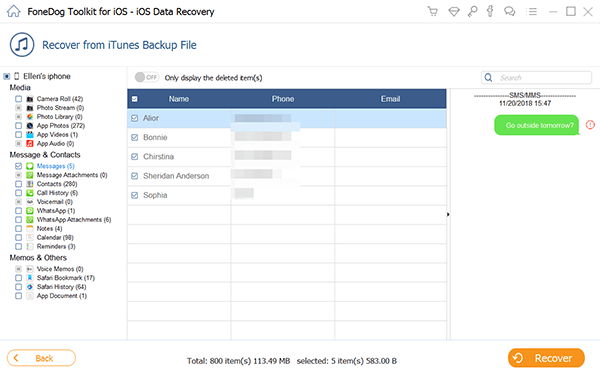
için zarar görmüş sudan veri kurtarma iPhone iTunes yedeklemeniz olduğunda çok basittir ve FoneDog Araç Takımı – iOS Veri Kurtarma senin yanında. Yalnızca birkaçına ihtiyacınız varsa, tam yedeklemeyi indirmekten korkmanıza gerek yok.
Başka yolu zarar görmüş sudan veri kurtarma iPhone iCloud yedekleme dosyanız aracılığıyla. ile dosyaları tek tek kurtarabilirsiniz. FoneDog Araç Takımı – iOS Veri Kurtarma. İCloud Yedekleme Dosyasından Kurtar
programı aç, FoneDog Araç Takımı – iOS Veri Kurtarma ve şu olan üçüncü kurtarma seçeneğine tıklayın: Den kurtarmak iCloud Yedek dosya
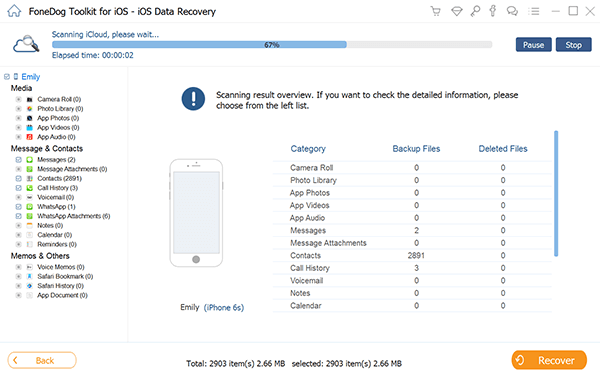
iCloud hesabınız için kullandığınız Apple kimliğini kullanarak oturum açın ve indirip çıkartmak için en son yedekleme dosyasını seçin.

Tam yedekleme indirildikten sonra, kategori başına kurtarılan tüm dosyaları da görüntüler. Tümünü seçin veya yalnızca ihtiyacınız olan dosyaları seçin ve ekranın altındaki Kurtar düğmesini tıklayın. Bir masaüstü klasörüne kaydedilecektir.
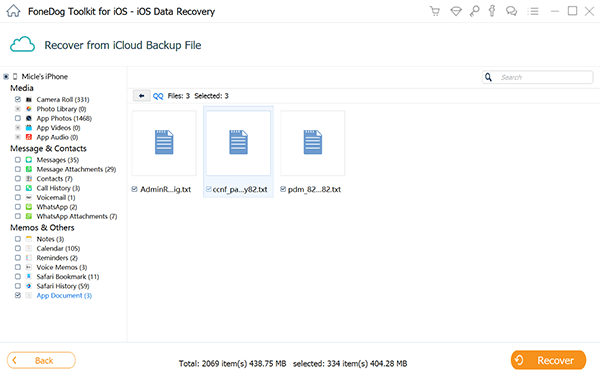
FoneDog Toolkit tarafından sağlanan üç seçeneğin tümü, her türlü veri kaybına mükemmel şekilde uygundur. Su hasarlı iPhone'lar bile bu yazılımın yardımıyla kurtarılabilir.
FoneDog Araç Takımı – iOS Veri Kurtarma herhangi bir iOS cihazından önemli dosyaları almak söz konusu olduğunda çok profesyoneldir. Özellikle imkansız görünene, yine de su hasarlı iPhone'lardan verileri kurtarın üç kurtarma seçeneği aracılığıyla.
Bu nedenle cihazınızı suya düşürdüğünüzde veya herhangi bir sıvıyla ıslandığınızda panik yapmayın. Sahip olduğunuzda her şeyin kontrol altında olduğuna odaklanmış ve net bir zihne sahip olun. FoneDog Araç Takımı – iOS Veri Kurtarma hemen yanında.
Hinterlassen Sie einen Kommentar
Yorumlamak

clorie2019-05-29 01:14:25
Hello !!! Moi je veux récupérer les données directement de mon iPhone qui est tombé dans l'eau. Malheureusement ils me demandent d'autoriser l'ordinateur à s'y connecter mais mon écran ne fonctionne plus... Comment faire heeeelp
iOS Veri Kurtarma
FoneDog iOS Veri Yedekleme - iOS aygıtınızdan kayıp veya silmiş dosyaları kurtarmanıza yardım etmek için üç etkili yöntem sağlar.
Ücretsiz deneme Ücretsiz denemePopüler makaleler
/
BİLGİLENDİRİCİLANGWEILIG
/
basitKOMPLİZİERT
Vielen Dank! Merhaba, Sie die Wahl:
Excellent
Değerlendirme: 4.6 / 5 (dayalı 83 yorumlar)